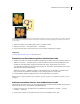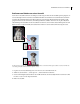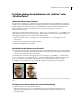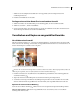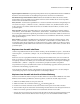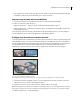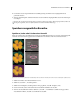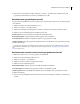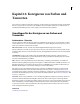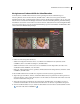Operation Manual
215VERWENDEN VON PHOTOSHOP ELEMENTS 7
Entfernen von Rändern aus einer Auswahl
Wenn Sie eine Auswahl verschieben oder einfügen, werden einige der Pixel, die die Auswahlbegrenzung umgeben, in
die Auswahl aufgenommen. Durch diese zusätzlichen Pixel kann an den Kanten der Auswahl ein Rand oder Kranz
entstehen. Mit dem Befehl „Rand auf der Ebene entfernen“ wird die Farbe aller Randpixel durch die Farben nahe
gelegener Pixel ersetzt, die reine Farben (ohne Hintergrundfarben) enthalten. Wenn Sie z. B. ein gelbes Objekt auf
blauem Hintergrund auswählen und die Auswahl dann verschieben, wird ein Teil des blauen Hintergrunds mit dem
Objekt verschoben. Mit dem Befehl „Rand auf der Ebene entfernen“ werden die blauen Pixel durch gelbe ersetzt.
Der Hund wurde ausgewählt und in ein neues Bild kopiert, in dem Überreste des dunklen Hintergrunds sichtbar sind (oben). Das Bild nach
Verwendung des Befehls „Rand auf der Ebene entfernen“ (unten).
1 Kopieren Sie eine Auswahl und fügen Sie sie in eine neue oder vorhandene Ebene ein.
2 Wählen Sie „Überarbeiten“ > „Farbe anpassen“ > „Rand auf der Ebene entfernen“.
3 Geben Sie im Dialogfeld „Rand entfernen“ die Anzahl der Pixel ein, die um das Objekt herum ersetzt werden sollen.
Der Wert 1 oder 2 ist in der Regel ausreichend.
4 Klicken Sie auf „OK“.